Bluetooth-Aktivierung unter Windows 11: Ein umfassender Leitfaden
Microsoft hat kürzlich eine Reihe von neuen Funktionen für Windows 11 im Dev-Kanal für Insider veröffentlicht. Darunter befindet sich ein überarbeitetes Bluetooth-Menü, das in den Schnellzugriff integriert wurde. Die neuen Änderungen und Erweiterungen haben wir in einem gesonderten Artikel über zukünftige Windows 11-Funktionen zusammengefasst. Jedoch berichten einige Nutzer über Schwierigkeiten beim Aktivieren von Bluetooth unter Windows 11. Um diesen Prozess zu vereinfachen, haben wir diese Anleitung erstellt, die verschiedene Methoden zur Bluetooth-Aktivierung aufzeigt. Beginnen wir also direkt mit den Details.
Bluetooth unter Windows 11 aktivieren (2022)
In diesem Leitfaden stellen wir Ihnen vier einfache Methoden zur Aktivierung von Bluetooth auf Ihrem Windows 11-System vor. Wir decken verschiedene Zugangswege ab, von der Aktionszentrale über die Windows-Einstellungen bis hin zur Systemsteuerung und dem Geräte-Manager. Wählen Sie einfach den für Sie passenden Abschnitt aus der folgenden Tabelle aus. Darüber hinaus haben wir einen speziellen Abschnitt hinzugefügt, der Ihnen bei Problemen mit der Bluetooth-Verbindung helfen kann.
Bluetooth über die Aktionszentrale einschalten
Der unkomplizierteste Weg, Bluetooth zu aktivieren, führt über die neu gestaltete Aktionszentrale in Windows 11. So geht es:
1. Um Bluetooth zu aktivieren, drücken Sie die Tastenkombination „Windows + A“. Dadurch wird die Aktionszentrale (auch Schnellzugriffsmenü genannt) geöffnet. Alternativ können Sie in der unteren rechten Ecke des Bildschirms auf den Schnellzugriffsbereich klicken.
2. Klicken Sie nun auf das „Bluetooth“-Symbol. Bluetooth sollte sich daraufhin sofort einschalten.
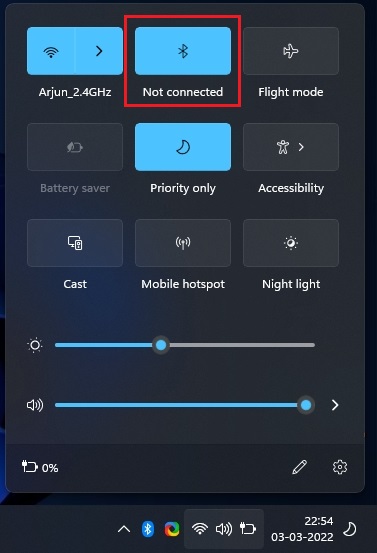
Ein neues Bluetooth-Gerät unter Windows 11 verbinden
1. Um ein Bluetooth-Gerät zu verbinden, klicken Sie mit der rechten Maustaste auf das „Bluetooth“-Symbol in der Aktionszentrale und wählen Sie „Zu den Einstellungen wechseln“.
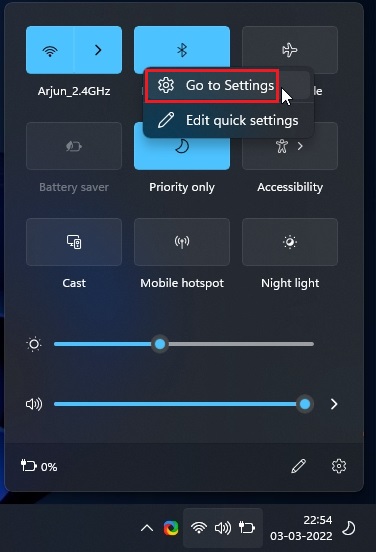
2. Hier werden alle bereits verbundenen Geräte aufgelistet. Klicken Sie auf „Gerät hinzufügen“, um ein neues Bluetooth-Gerät zu verbinden.
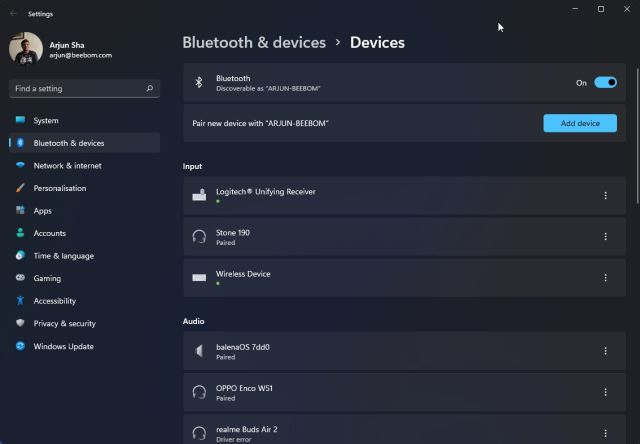
3. Wählen Sie im Popup-Fenster „Bluetooth“ aus, um die Suche nach neuen Geräten zu starten.
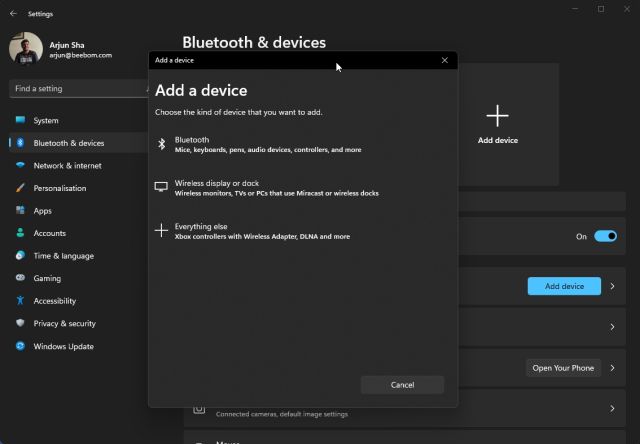
4. Wählen Sie anschließend das gewünschte Gerät aus der Liste aus. Windows 11 beginnt mit dem Verbindungsaufbau. Je nach Gerät, ist die Eingabe eines PIN-Codes erforderlich.

5. Sobald die Verbindung erfolgreich hergestellt wurde, erscheint die Meldung „Ihr Gerät ist einsatzbereit!“. Klicken Sie auf „Fertig“, um die Verbindung abzuschließen und das Gerät zu verwenden.
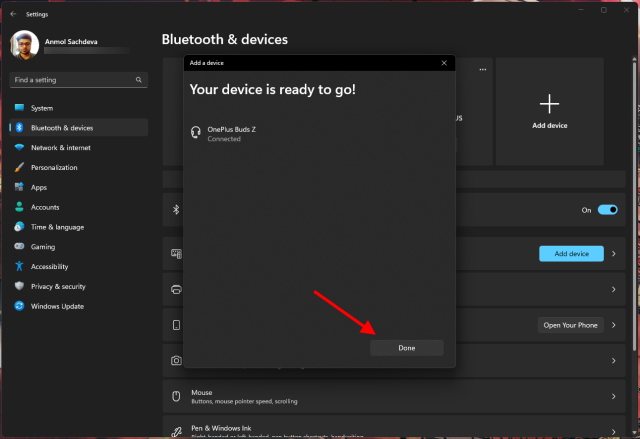
Bluetooth über die Windows-Einstellungen aktivieren
1. Sie können Bluetooth auch direkt in den Windows-Einstellungen aktivieren. Verwenden Sie die Tastenkombination „Windows + I“, um die Einstellungen zu öffnen.
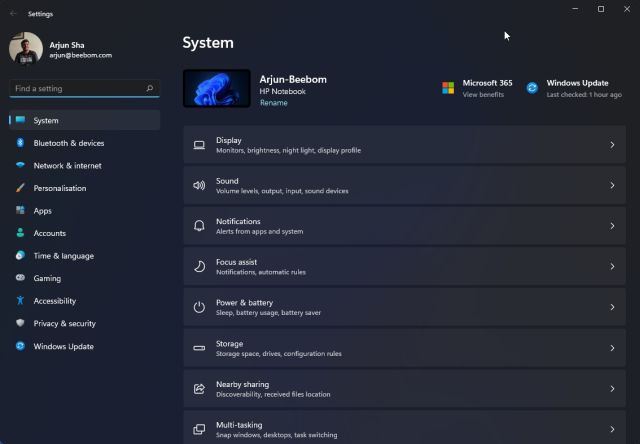
2. Wechseln Sie in der linken Seitenleiste zu „Bluetooth & Geräte“ und aktivieren Sie den Schalter „Bluetooth“.
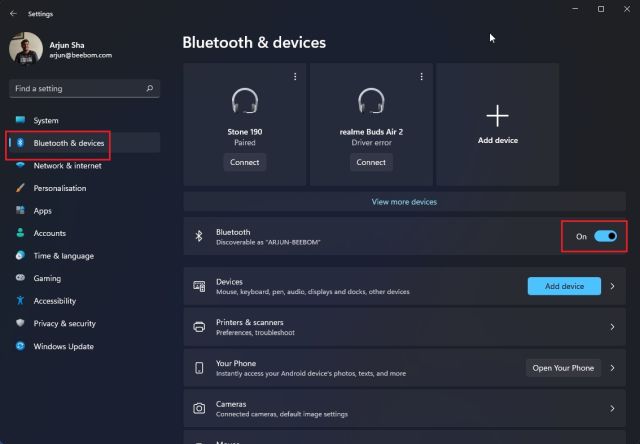
3. Klicken Sie auf „Weitere Geräte anzeigen“, um eine Liste Ihrer verbundenen Geräte zu sehen. Für das Verbinden eines neuen Bluetooth-Geräts klicken Sie auf „Gerät hinzufügen“ und folgen den oben beschriebenen Schritten.
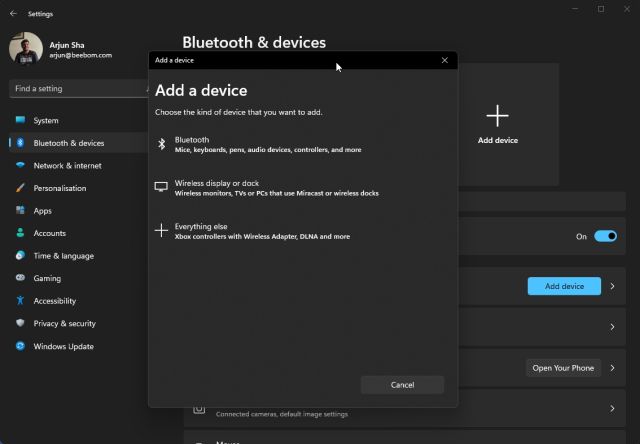
Bluetooth über die Systemsteuerung aktivieren
Wenn die Bluetooth-Option in der Aktionszentrale fehlt oder in den Einstellungen nicht zu finden ist, kann es sein, dass das Bluetooth-Gerät deaktiviert wurde. In diesem Fall muss Bluetooth manuell über die Systemsteuerung aktiviert werden. So gehen Sie vor:
1. Drücken Sie „Windows + R“, um den Dialog „Ausführen“ zu öffnen. Geben Sie hier „ncpa.cpl“ ein und bestätigen Sie mit der Eingabetaste.
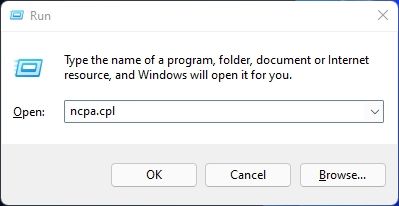
2. Das Fenster „Netzwerkverbindungen“ wird geöffnet. Hier finden Sie Ihr Bluetooth-Gerät. Klicken Sie mit der rechten Maustaste darauf und wählen Sie „Aktivieren“, um das Gerät wieder funktionsfähig zu machen. Gehen Sie nun die zuvor genannten Schritte durch, um Bluetooth zu verwenden.
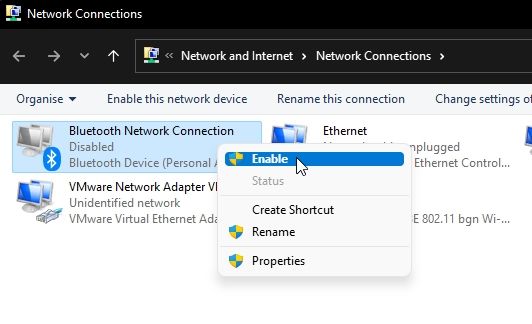
Bluetooth über den Geräte-Manager aktivieren
1. Bluetooth lässt sich auch über den Geräte-Manager aktivieren. Drücken Sie „Windows + X“, um das Schnellzugriffsmenü zu öffnen und wählen Sie „Geräte-Manager“.
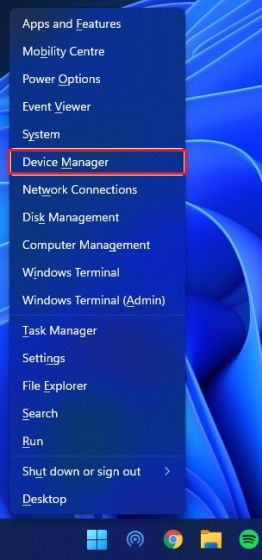
2. Im Geräte-Manager erweitern Sie den Abschnitt „Bluetooth“ und suchen Sie nach Ihrem Adapter, z.B. Realtek, Broadcom oder Intel.
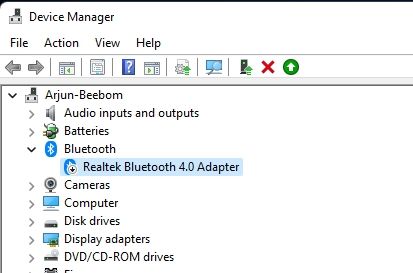
3. Klicken Sie mit der rechten Maustaste auf den Bluetooth-Adapter und wählen Sie „Gerät aktivieren“. Starten Sie Ihren PC neu, um die Aktivierung abzuschließen.
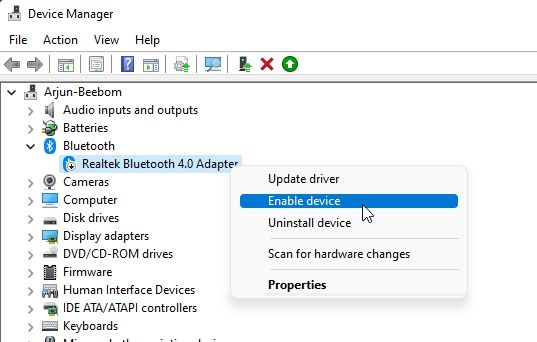
Bluetooth-Geräte unter Windows 11 entfernen oder entkoppeln
Nachdem Sie nun gelernt haben, wie man Bluetooth-Geräte aktiviert und verbindet, möchten wir Ihnen auch zeigen, wie Sie ein Gerät entkoppeln oder entfernen. Der Vorgang ist einfach:
1. Öffnen Sie die Windows-Einstellungen mit „Windows + I“. Gehen Sie zu „Bluetooth & Geräte -> Weitere Geräte anzeigen“, um eine Liste aller verbundenen Geräte zu sehen.
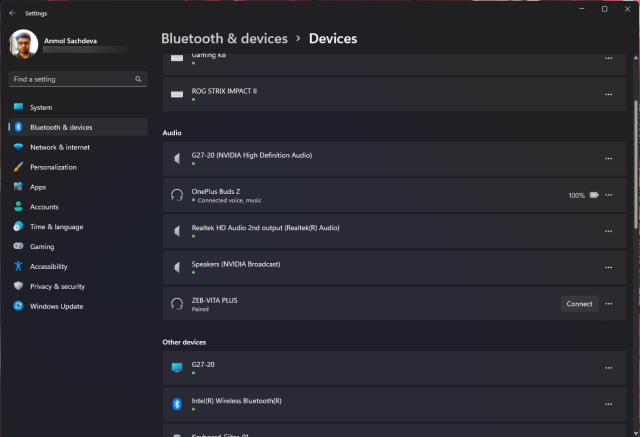
2. Klicken Sie auf das horizontale Dreipunkt-Symbol neben dem Gerät, das Sie entfernen möchten, und wählen Sie „Entfernen“.
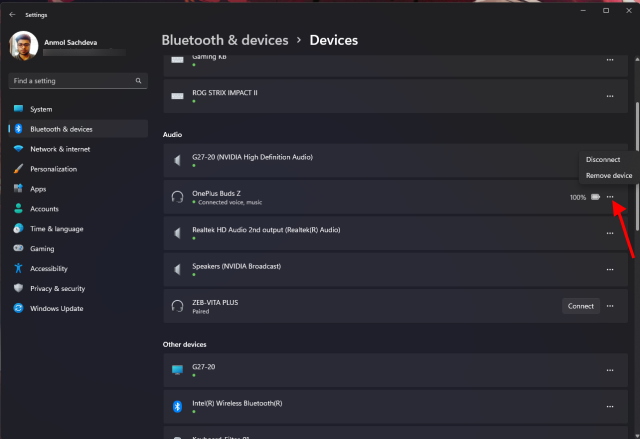
3. Bestätigen Sie im Popup-Fenster mit „Ja“, dass Sie das Gerät entfernen möchten. Damit ist der Vorgang abgeschlossen.
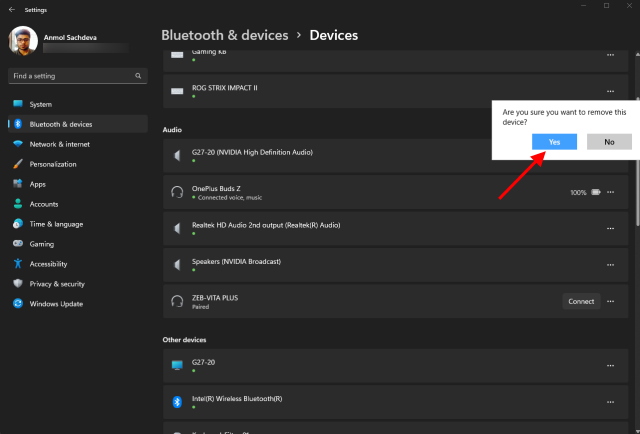
Bluetooth funktioniert nicht unter Windows 11? Fehlerbehebung
Es gibt Berichte, dass Bluetooth auf Windows 11 bei einigen Benutzern nicht funktioniert. Mal fehlt das Bluetooth-Symbol, mal können keine Dateien gesendet oder empfangen werden. Wenn auch Sie dieses Problem haben, keine Sorge! Wir haben eine ausführliche Anleitung zur Fehlerbehebung, die Ihnen hilft, Bluetooth wieder zum Laufen zu bringen. Folgen Sie den dort beschriebenen Schritten.
Fazit: Bluetooth in Windows 11
Das waren die vier Methoden, um Bluetooth unter Windows 11 zu aktivieren. Wir haben zwei einfache Varianten vorgestellt, die für die meisten Benutzer ausreichen sollten. Sollte dies nicht funktionieren, versuchen Sie es mit den anderen Methoden. Wenn Ihre Wi-Fi-Verbindung unter Windows 11 ebenfalls abbricht, lesen Sie unser Tutorial zur Fehlerbehebung. Bei weiteren Fragen stehen wir Ihnen im Kommentarbereich zur Verfügung.